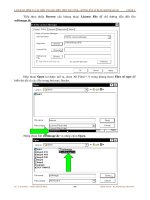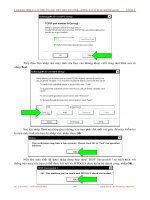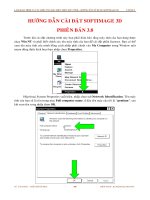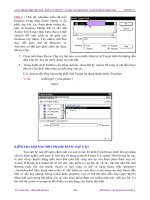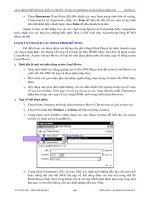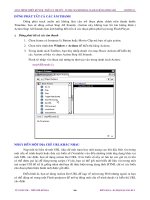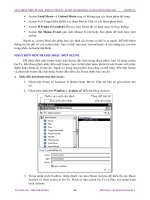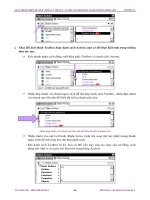Giáo trình hướng dẫn cách dùng phông nền bằng kỹ thuật giám bảo hòa trong đồ họa phần 7 ppt
Bạn đang xem bản rút gọn của tài liệu. Xem và tải ngay bản đầy đủ của tài liệu tại đây (386.44 KB, 6 trang )
Điều chỉnh màu nhạt bớt
Một trong những vấn đề lớn nhất với những ảnh chụp trong nhà là quá nhiều màu sắc khiến
người xem rối mắt. Dưới đây là một cách đơn giản để giảm bớt màu sắc của một bức ảnh,
với ví dụ này là giảm bớt màu vàng.
Bạn vào phần Image > Adjustments > Selective Color
Selective Color là một công cụ cho phép bạn điều chỉnh hình ảnh thông qua các màu sắc chủ
đạo. Đó là: màu Đỏ (Red), Xanh lục (Green) và Xanh dương (Blue) là các màu cơ bản của
ánh sáng; màu Xanh sáng (Cyan), Tím (Magenta), Vàng (Yellow) và Đen (Black) là màu sắc
chỉnh của việc in ấn; ngoài ra còn màu Trắng (White) và Trung tính (Neutrals).
Trong bức ảnh ví dụ của chúng tôi có hơi nhiều tông màu vàng, do đó trong trường hợp này
sẽ chọn “Yellows” từ menu Color sổ xuống. Bạn có thể sử dụng các thanh trượt để điều chỉnh
màu sắc cho phù hợp nhất.
So với hình ảnh ban đầu, hệ thống ánh sáng hiện tại của bức ảnh trông đã tự nhiên hơn,
hình ban đầu có vẻ hơi nhiều màu vàng quá.
Làm sắc nét ảnh mờ mà không làm hỏng màu sắc
Đôi khi ánh sáng trong nhà có thể mang lại hiệu ứng ấm áp và huyền ảo cho các bức ảnh
của bạn. Tuy nhiên, việc huyền ảo “quá” mạng lại những nét mờ trên bức ảnh. Có rất nhiều
bộ lọc trên Photoshop có thể làm sắc nét cho hình ảnh nhưng sẽ làm sai lệch đi màu sắc
hoặc làm méo hình ảnh. Với một số thao tác sau sẽ giúp bạn làm sắc nét lại bức ảnh nhưng
vẫn giữ nguyên vẹn được màu sắc ấm áp ban đầu.
Lab color là một không gian màu sắc như RGB và CMYK. Nó không thường được sử dụng
lắm nhất là trong thế giới nhiếp ảnh chuyên nghiệp, thường được sử dụng nhiều hơn với các
tập tin ảnh nghệ thuật kỹ thuật số.
Để chuyển ảnh vào chế độ Lab color, bạn vào Image > Mode > Lab Color
Thay đổi ảnh sang Lab color sẽ mang lại một sự thay đổi về chế độ phân màu nhưng bạn sẽ
không thể nhìn thấy bằng mắt thường.